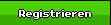Retro-Kiko
Admin


Anzahl der Beiträge : 50
Taler : 145
Anmeldedatum : 31.01.10
 |  Thema: Phpretro v26 Thema: Phpretro v26  Sa Feb 06, 2010 1:20 pm Sa Feb 06, 2010 1:20 pm | |
| 1. Erst müsst ihr WinRAR Downloaden:
- [Sie müssen registriert oder eingeloggt sein, um diesen Link sehen zu können]
WinRAR braucht ihr wegen dem Auspacken vom Server und vom Hotel Daten PHP.
2. Und jetzt müsst ihr Xampp Downloaden:
- [Sie müssen registriert oder eingeloggt sein, um diesen Link sehen zu können]
Xampp braucht ihr für das Hotel.
3. Und jetzt müsst ihr Virsual C' Downloaden:
- [Sie müssen registriert oder eingeloggt sein, um diesen Link sehen zu können]
Virsual C' Brauchst du für den Server.
4. Und jetzt Downloadet ihr PHPRetro 4.0.10:
- [Sie müssen registriert oder eingeloggt sein, um diesen Link sehen zu können]
Das sind die Hotel Daten.
5. Und jetzt Downloadet ihr Holograph Emulator:
- [Sie müssen registriert oder eingeloggt sein, um diesen Link sehen zu können]
6. Wenn der Download vom Xampp Fertig ist drückt auf:
Apache und auf MySql auf Start.
7. Und jetzt geh auf:
- [Sie müssen registriert oder eingeloggt sein, um diesen Link sehen zu können]
Und erstelle dir da ein Accout.
8. Geh jetzt in den Ordner von Xampp:
- C:\xampp\htdocs
Lösche da alles.
9. Jetzt entpackst du PHPRetro 4.0.10 ins Ordner:
- C:\xampp\htdocs
Lasse dabei Xampp offen
10. Jetzt gehst du ins:
[Sie müssen registriert oder eingeloggt sein, um diesen Link sehen zu können]
Username: root
Passwor: Denn Passwort wie bei Nr.7.
11. Dawo (Create new database) Steht da Schreibt ihr (holodb) hin.
12. Und jetzt drückt ihr auf (Import) danach auf (Browe) .../Desktop/v26_Holograph_Emulator/holodb.sql.
13. Jetzt gehst du aufs:
- [Sie müssen registriert oder eingeloggt sein, um diesen Link sehen zu können]
14. Drück auf: Continue und Weiter.
15.Beim Check in Drückt ihr auch auf Continue und weiter.
16. Und beim Database:
Table Prefix: cms_
Database Server:MySql
Database Port:3306
Database Username: root
Database Passwort: Den Passwort wie bei Nr.7 und Nr.10
Database Name: holodb
17. Und bei Setting:
Site Name: Hotel Name
Short Name: Den Hotel Namen Schreiben
Site Path: Benutz dafür deinen Hamachi IP
Hotel Server: Holograph
Dann auf Continue
18. Und beim Administrator Account:
Username: Wie du im Hotel heißen willst
Passwort: Dein Passwort im Hotel
Email Adress: Deine Email Adresse
Dann auf Continue
19. Drück auf Continue
20. Wenn da einen Grünen Box kommt müsst ihr in den Ordner:
- C:\xampp\htdocs\install und von da aus nimmst du Config und schiebt es an dieses Ordner
- C:\xampp\htdocs\includes Fertig.
21. Drück im Grünen box auf Housekeeping
22. Geht jetzt in dieses Ordner:
- C:\Users\.....\Desktop\Desktop\v26 Holograph Emulator
Dann geh auf Holograph Emulator.csproj
- Hier ein Bild:
[Sie müssen registriert oder eingeloggt sein, um diesen Link sehen zu können]
23. Jetzt muss es eine Schwartze Box kommen das muss grün laufen | |
|